英伟达录制怎么只录制游戏内的视频 N卡录制游戏视频步骤
更新时间:2023-12-04 10:35:01作者:yang
在当今的数字时代,游戏录制已成为许多玩家分享游戏乐趣的常见方式,有时候我们只想录制游戏内的视频,而不包括其他杂乱无章的内容。这就是为什么英伟达(NVIDIA)的录制功能备受游戏玩家的喜爱。通过简单的步骤,我们可以轻松地录制游戏内的精彩瞬间,并将其保存下来,与好友们分享。让我们一起来了解一下如何使用英伟达的N卡录制游戏视频吧!
步骤如下:
1.在电脑中,打开NVIDIA GeForce Experience应用软件,点击右上角的设置图标。
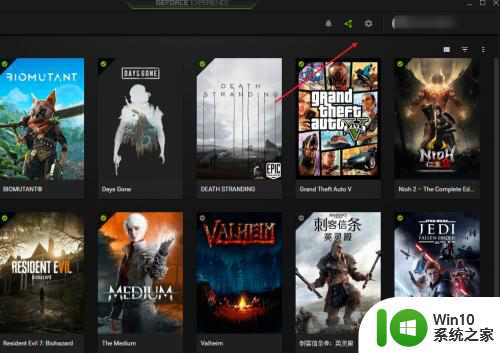
2.在设置页面中,将游戏内覆盖功能开启。
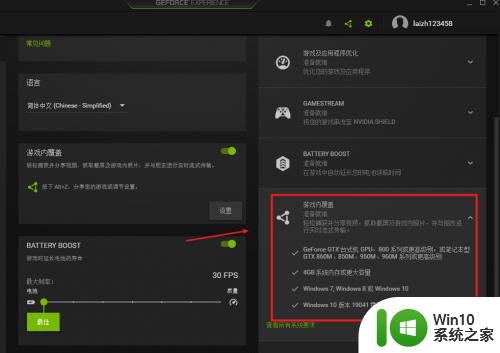
3.开启之后按快捷键ALT+Z键,可以打开录制窗口。这里我们可以设置视频的参数。
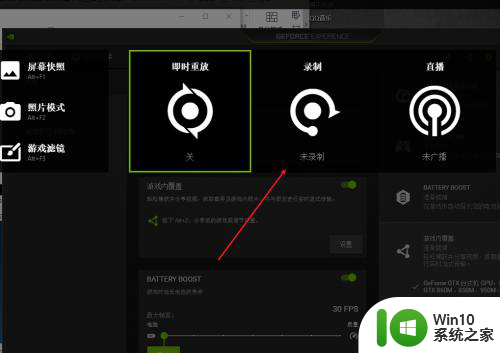
4.设置好了之后,按快捷键alt+F9键。就可以开启录制视频了,再按一次快捷键alt+F9键就可以进行保存视频。
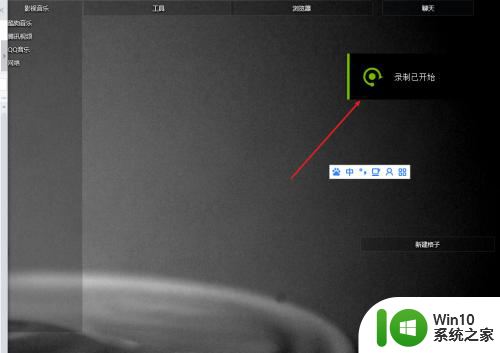
以上是英伟达如何只录制游戏内视频的全部内容,如果您遇到这种情况,请按照本文的方法解决,希望这些方法能够对大家有所帮助。
- 上一篇: 电脑上怎样制作表格 电脑上制作简单的表格教程
- 下一篇: 打印腾讯文档的步骤 腾讯文档如何设置打印格式
英伟达录制怎么只录制游戏内的视频 N卡录制游戏视频步骤相关教程
- 电脑视频录制快捷键 如何使用快捷键录制电脑屏幕视频
- 腾讯会议视频云录制怎么操作 腾讯会议视频云录制的步骤和操作方法
- 腾讯会议录的视频怎么导出来 腾讯会议录制视频导出教程
- 语音录屏为什么没有对方的声音 如何在录制视频时只录制主体声音而不录到环境声音
- 腾讯会议录屏方法详解 腾讯会议视频录制步骤指南
- 怎么打开nvidia录制 怎样使用NVIDIA Geforce Experience录制游戏视频
- 电脑录制屏幕视频和声音教程 如何用电脑录制带有声音的屏幕视频
- 电脑屏幕录制软件推荐 如何在电脑上录制屏幕视频
- 腾讯会议录制的视频保存在哪里 腾讯会议录制视频保存路径
- mac屏幕录制步骤详解 如何使用mac自带录屏功能录制教学视频
- 视频录屏没有声音能恢复声音吗 视频录制时如何控制外部声音
- wps录制音频 wps录制音频教程
- U盘装机提示Error 15:File Not Found怎么解决 U盘装机Error 15怎么解决
- 无线网络手机能连上电脑连不上怎么办 无线网络手机连接电脑失败怎么解决
- 酷我音乐电脑版怎么取消边听歌变缓存 酷我音乐电脑版取消边听歌功能步骤
- 设置电脑ip提示出现了一个意外怎么解决 电脑IP设置出现意外怎么办
电脑教程推荐
- 1 w8系统运行程序提示msg:xxxx.exe–无法找到入口的解决方法 w8系统无法找到入口程序解决方法
- 2 雷电模拟器游戏中心打不开一直加载中怎么解决 雷电模拟器游戏中心无法打开怎么办
- 3 如何使用disk genius调整分区大小c盘 Disk Genius如何调整C盘分区大小
- 4 清除xp系统操作记录保护隐私安全的方法 如何清除Windows XP系统中的操作记录以保护隐私安全
- 5 u盘需要提供管理员权限才能复制到文件夹怎么办 u盘复制文件夹需要管理员权限
- 6 华硕P8H61-M PLUS主板bios设置u盘启动的步骤图解 华硕P8H61-M PLUS主板bios设置u盘启动方法步骤图解
- 7 无法打开这个应用请与你的系统管理员联系怎么办 应用打不开怎么处理
- 8 华擎主板设置bios的方法 华擎主板bios设置教程
- 9 笔记本无法正常启动您的电脑oxc0000001修复方法 笔记本电脑启动错误oxc0000001解决方法
- 10 U盘盘符不显示时打开U盘的技巧 U盘插入电脑后没反应怎么办
win10系统推荐
- 1 电脑公司ghost win10 64位专业免激活版v2023.12
- 2 番茄家园ghost win10 32位旗舰破解版v2023.12
- 3 索尼笔记本ghost win10 64位原版正式版v2023.12
- 4 系统之家ghost win10 64位u盘家庭版v2023.12
- 5 电脑公司ghost win10 64位官方破解版v2023.12
- 6 系统之家windows10 64位原版安装版v2023.12
- 7 深度技术ghost win10 64位极速稳定版v2023.12
- 8 雨林木风ghost win10 64位专业旗舰版v2023.12
- 9 电脑公司ghost win10 32位正式装机版v2023.12
- 10 系统之家ghost win10 64位专业版原版下载v2023.12